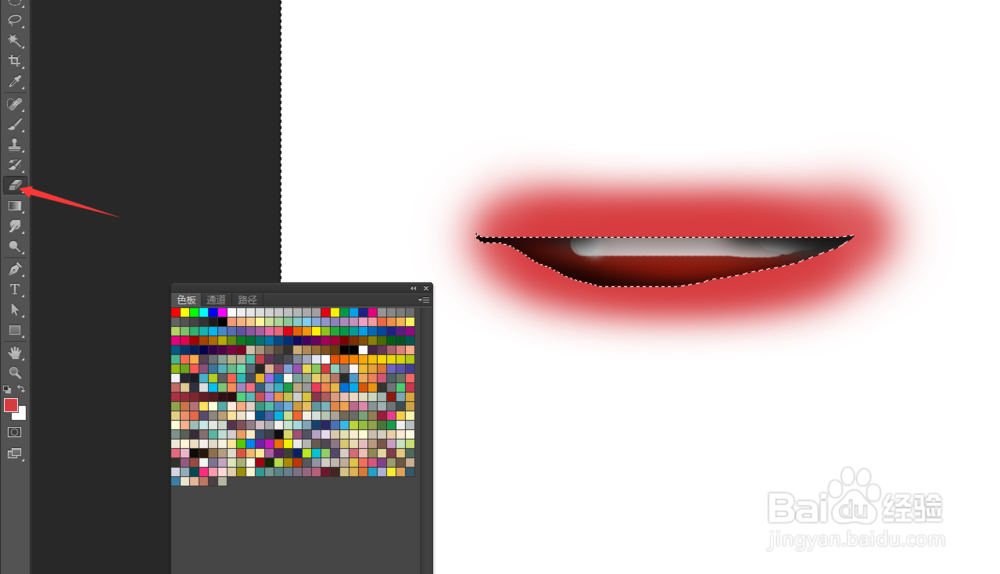1、新建图层
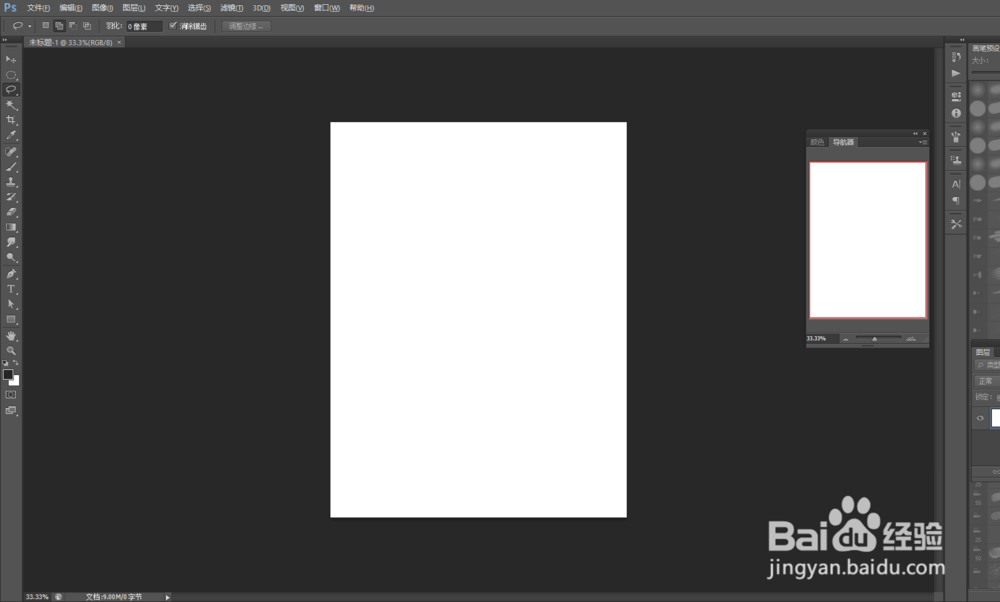
2、选择索套工具画出口型
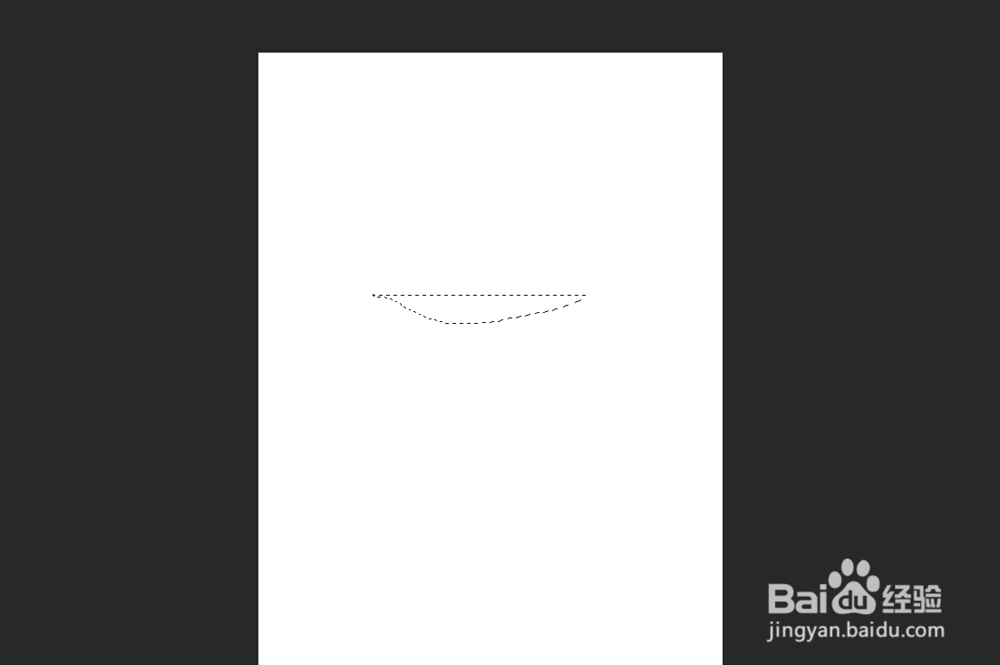

3、我们选择画笔工具选择红色(高纯度低明度)画出口腔

4、吸管吸出白色,画出牙齿,
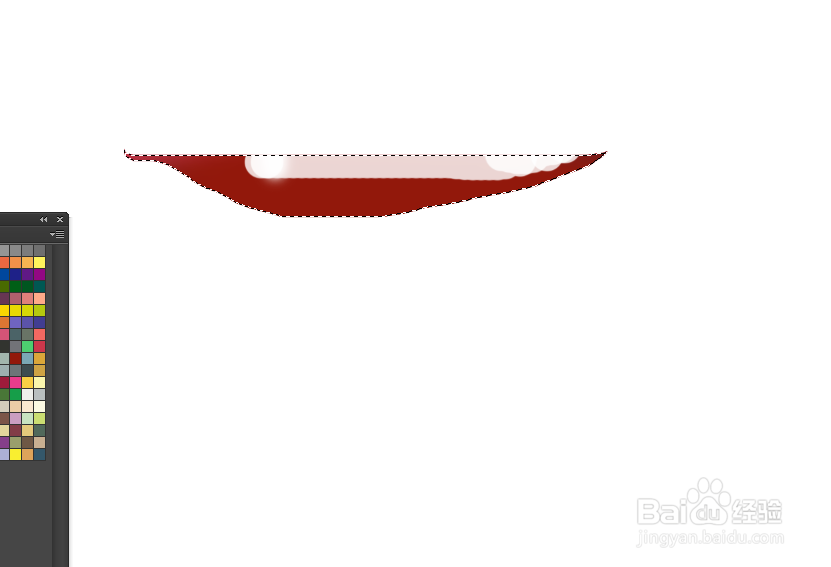
5、选择黑色画笔,把牙齿部分涂上阴影

6、我们选择反向

7、选择粉红色,把硬度调低,大小调大,画嘴唇
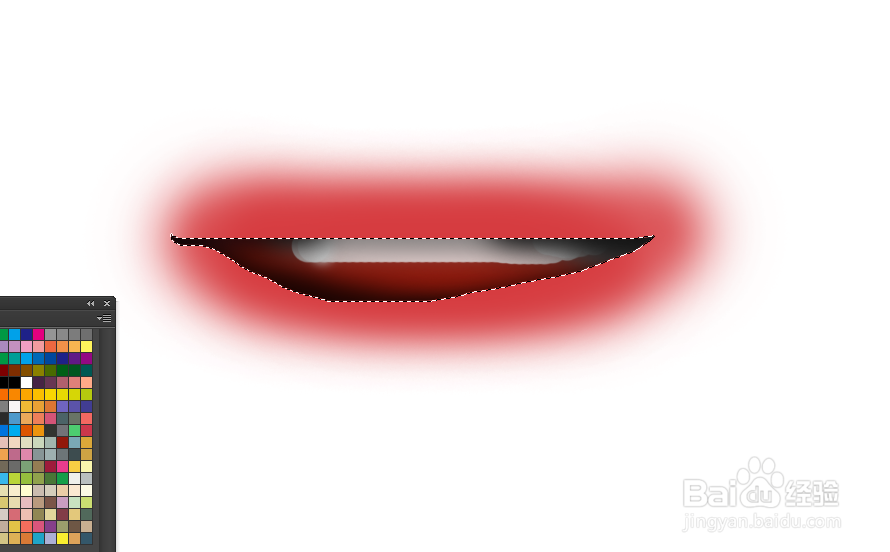
8、我们把多余的部分用硬度为0的橡皮擦掉就可以了
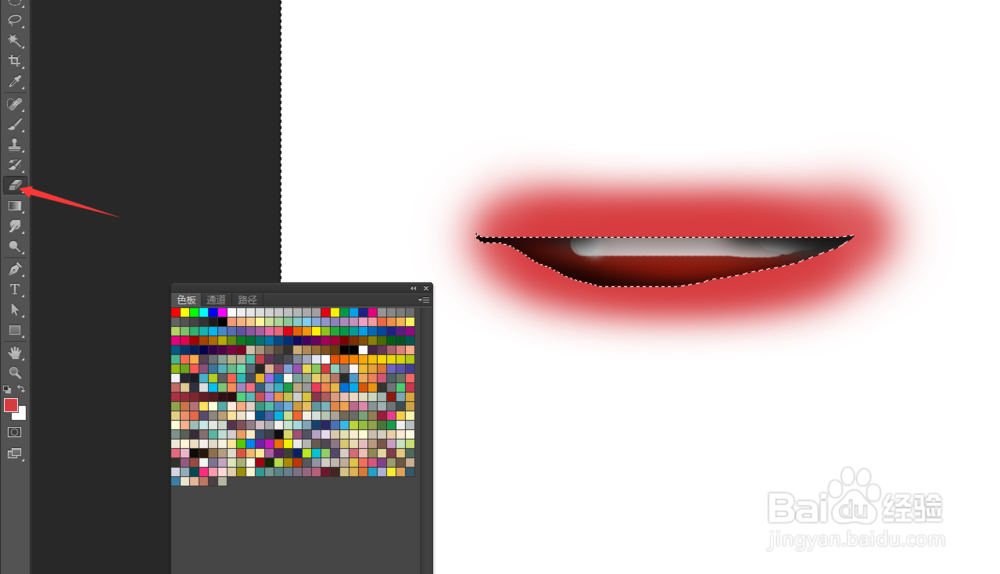

时间:2024-10-13 04:21:23
1、新建图层
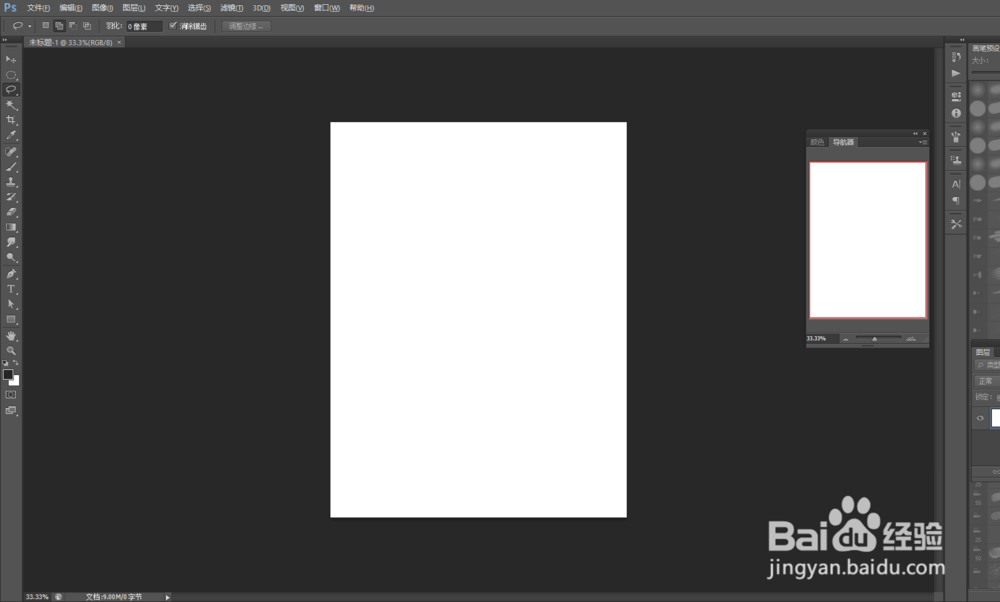
2、选择索套工具画出口型
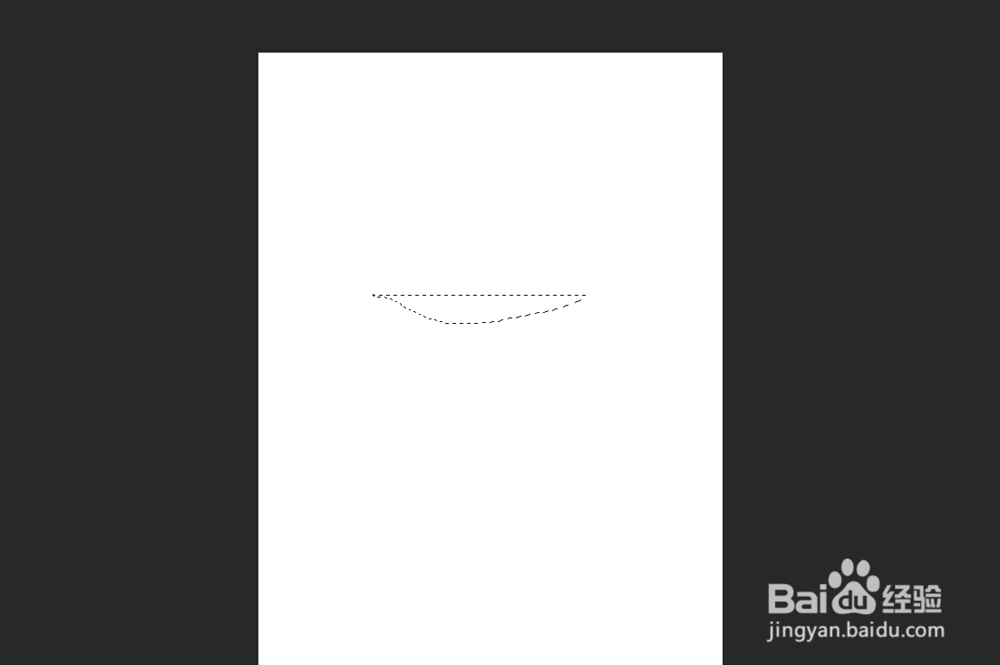

3、我们选择画笔工具选择红色(高纯度低明度)画出口腔

4、吸管吸出白色,画出牙齿,
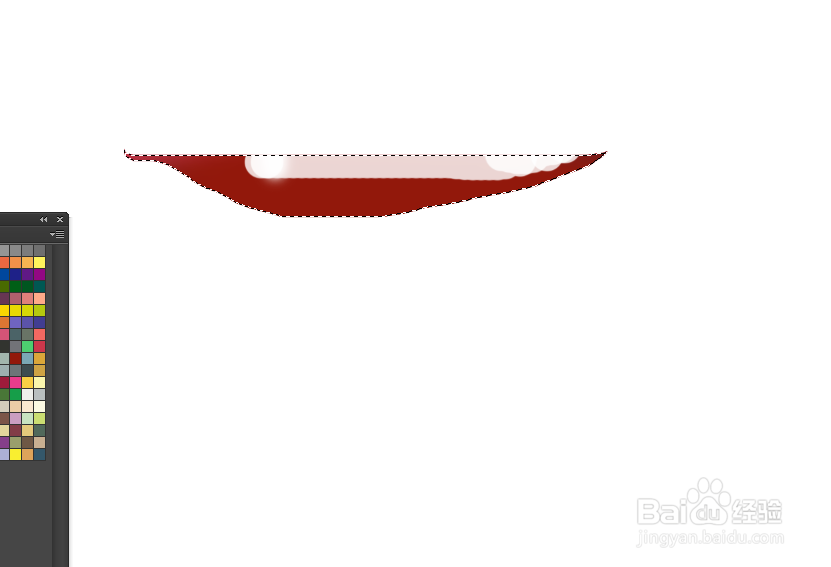
5、选择黑色画笔,把牙齿部分涂上阴影

6、我们选择反向

7、选择粉红色,把硬度调低,大小调大,画嘴唇
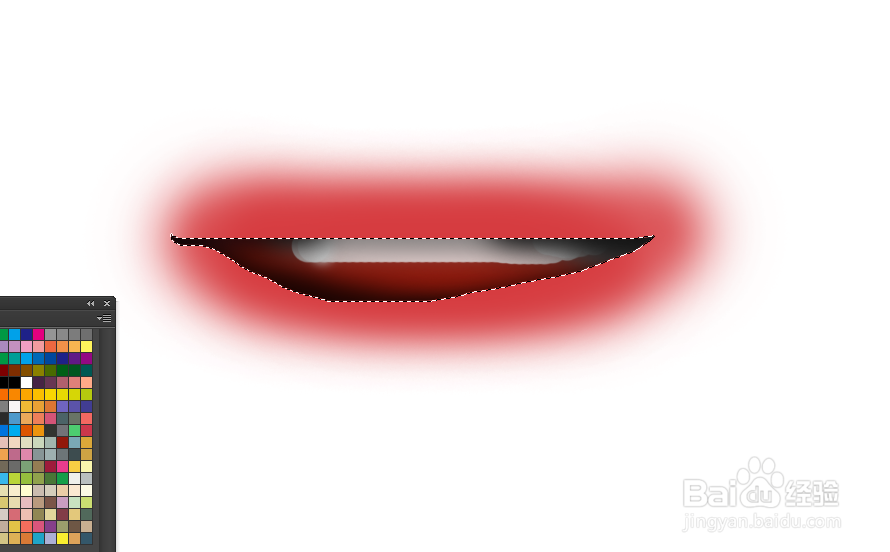
8、我们把多余的部分用硬度为0的橡皮擦掉就可以了